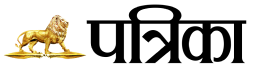गूगल क्रोम में 404 एरर आने के मुख्य कारण :
1. गलत यूआरएल टाइप करना
2. वेबसाइट बंद होना
3. वेबपेज का रिडायरेक्ट यूआरएल न होना
4. वेबपेज डिलीट होना
ये हैं Google Chrome में आने वाले ‘404’ एरर को ठीक करने के तरीके :-
सही यूआरएल एंटर करें :
404 एरर को ठीक करने के लिए सबसे पहले यूआरएल चेक करें। अगर यूआरएल गलत है तो आपको गूगल क्रोम पर 404 एरर मिलेगा। इसे ठीक करने के लिए गूगल क्रोम पर सही यूआरएल एंटर करें। इससे 404 एरर नहीं आएगा।
वेबपेज को रिफ्रेश करें:
अगर आपको गूगल क्रोम पर 404 एरर मिलें, तो वेबपेज को तुरंत रिफ्रेश करें। इससे एरर ठीक हो जाएगा। पेज रिफ्रेश करने के लिए आप एफ5 बटन प्रेस कर सकते हैं। इसके अलावा आप Ctrl+F5/Shift+F5/Ctrl+Shift+R एकसाथ रिफ्रेश करें। इससे क्रोम हार्ड रिसेट हो जाएगा और एरर ठीक हो जाएगा।
कैशे फाइल क्लियर करें :
कभी-कभी गूगल क्रोम पर ज्यादा कैशे फाइल जमा होने के कारण भी 404 एरर आने लगता है। इसे ठीक करने के लिए आप गूगल क्रोम में जमा कैशे फाइल्स को डिलीट करें। इसके बाद गूगल क्रोम में 404 एरर नहीं आएगा।